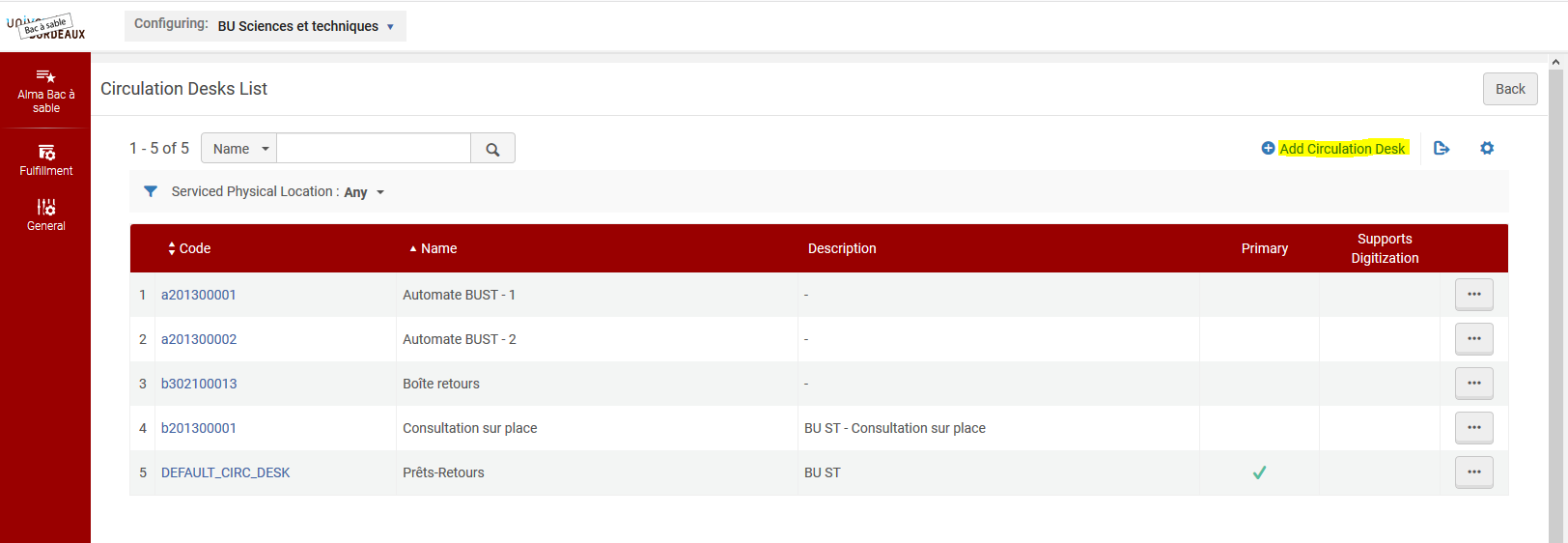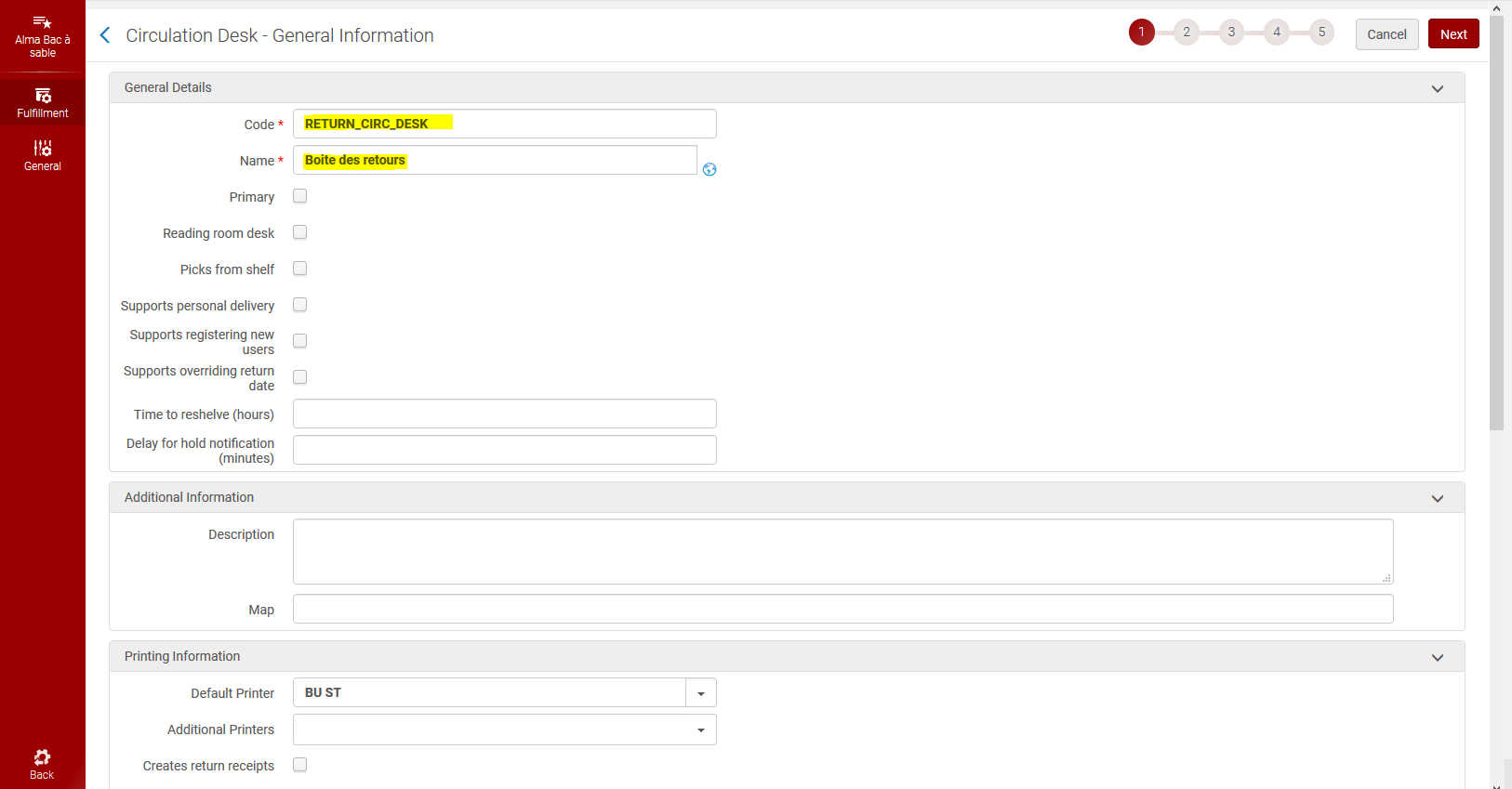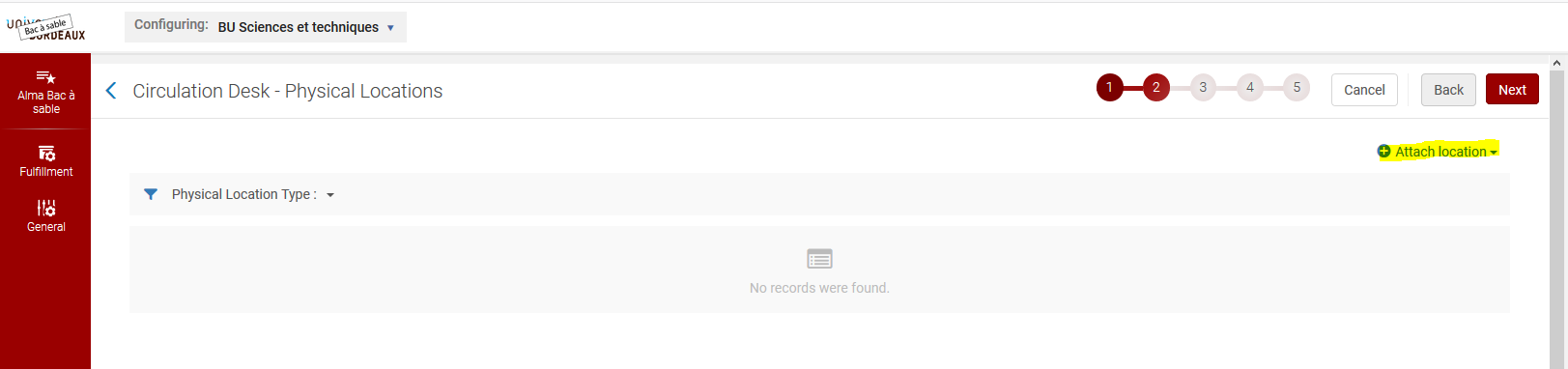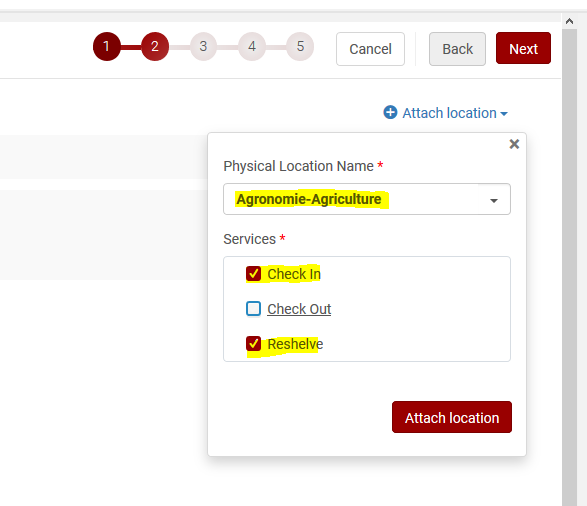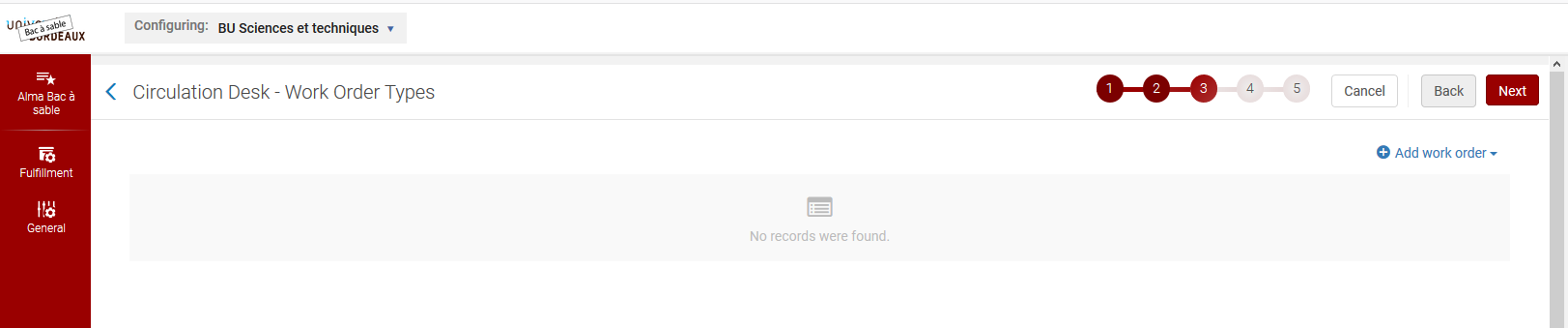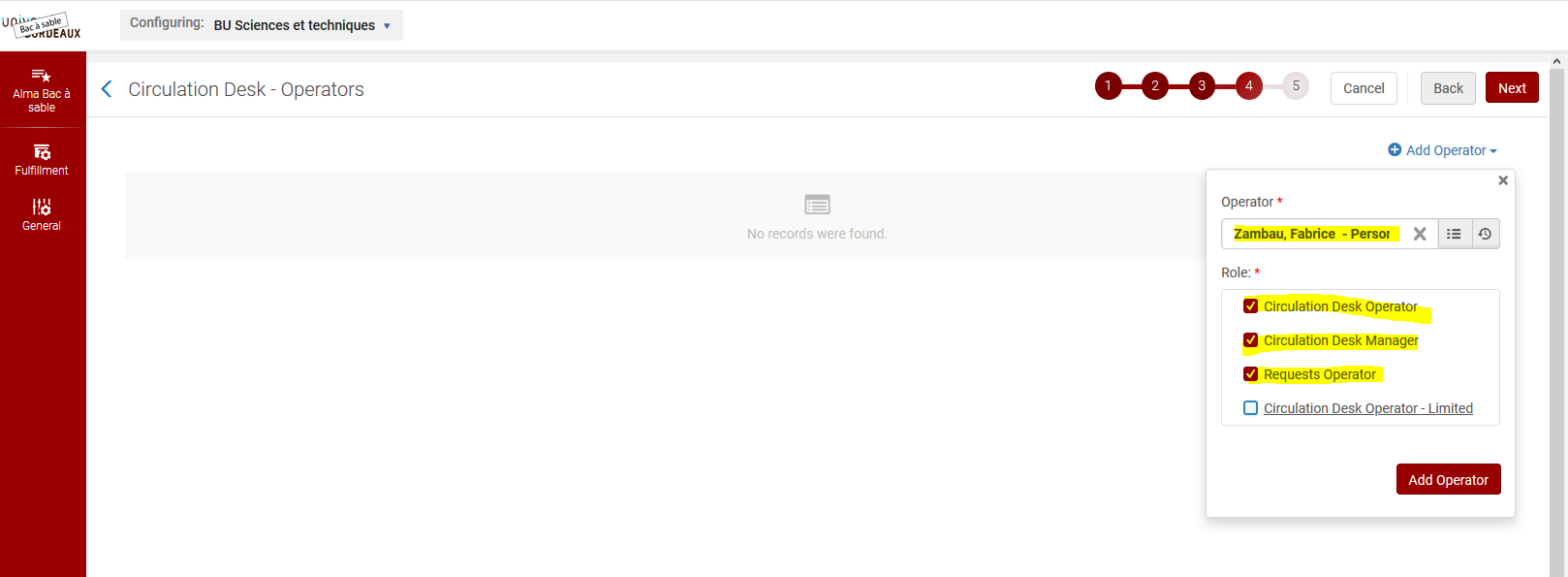Une boîte de retour se configure au niveau bibliothèque.
Une boîte de retour doit être configurée uniquement pour réaliser des retours de documents.
Depuis cette page, cliquer sur le bouton « Ajouter un bureau de prêt » (« Add a circulation desk ») :
On accède à la page suivante :
Sur cette page :
- saisir un code : RETURN_CIRC_DESK
- saisir un nom : Boîte des retours
- associer une imprimante si il y en a une
Cliquer sur le bouton « Suivant » (« Next »).
Sur la page suivante associer les localisations pour lesquels la boîte des retours pourra effectuer des retours. Cliquer sur « Ajouter localisation » (« Attach location ») :
Une boîte de dialogue s’ouvre :
- choisir la localisation à associer
- cocher « retour » (« check in »)
- cocher « remise en rayon » (« reshelve »)
Terminer en cliquant sur le bouton « Ajouter localisation ».
Répéter l’opération pour toutes les localisations à associer.
Terminer en cliquant sur le bouton « Suivant » (« Next »).
Sur la page suivante on peut ajouter un type de traitement qui sera géré par la boîte des retours :
Cliquer sur le bouton « Suivant » (« Next »).
Sur la page suivante, on va ajouter les agents qui auront accès à la boîte des retours. Cliquer sur « Ajouter un opérateur » (« Add operator ») :
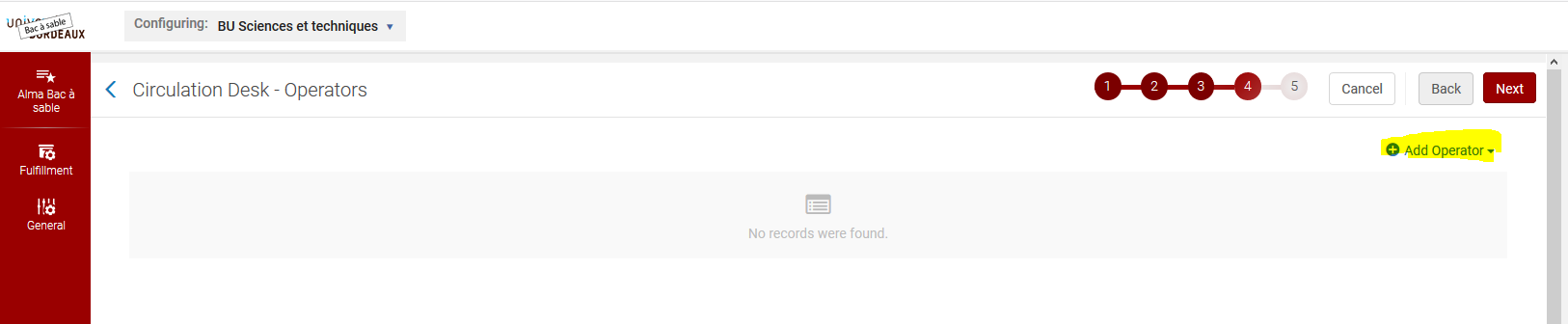
Une boîte de dialogue s’ouvre :
- chercher l’opérateur dans le champ de recherche
- cocher les droits à attribuer :
- opérateur de bureau de prêt, responsable de bureau de prêt et opérateur des demandes pour un agent de bibliothèque
- opérateur de bureau de prêt et opérateur de demande pour un moniteur
Cliquer sur « Ajouter opérateur » (« Add operator »).
Cliquer sur le bouton « Suivant » (« Next »).
La dernière page qui s’affiche permet de configurer les impressions automatique. Cliquer sur « Ajouter une règle » (« Add rule »)si on souhaite configurer une règle (voir la page sur la configuration des impressions automatiques).
Terminer en cliquant sur le bouton « Enregistrer » (« Save »).
La boîte des retours est maintenant créée.